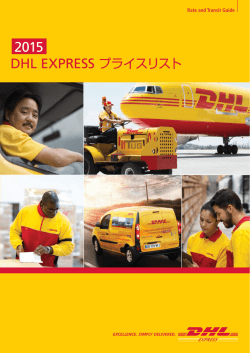DHL Eメールシップ Outlook以外のメールをご利用の場合
Outlook以外のメールソフトをご利用のお客様: 注意: DHLへのメール送信方法は、お支払方法及びAdobe Readerのバージョンによって異なります。 以下よりお選びください。 DHL アカウント払いのお客様- Adobe reader 9またはX (10) ご利用の場合 P.2 DHL アカウント払いのお客様- Adobe reader XI (11) ご利用の場合 P.3 現金元払いのお客様- Adobe reader 9またはX (10) ご利用の場合 P.4 現金元払いのお客様- Adobe reader XI (11) ご利用の場合 P.6 Page 1 Outlook以外のメールソフトをご利用のお客様: 運送料金の請求先がアカウントの場合 Adobe Reader 9 ・X をご利用の場合 1 をクリックし、下記ポップアップメッセージ が表示されたら、「Webメール」を選択して、[OK]をク リックします。 3 以下の手順に従い、 xmlファイルをメールで送信します。 ① 以下より希望するリクエスト内容のメール件名をクリックし てください。 リクエスト内容 メール件名 運送状作成のみ JP:Shipment Request 集荷予約のみ JP:Pickup Request 運送状作成 集荷予約 JP:Shipment and Pickup Request ② 宛先: [email protected] 、件名にクリックした「メール 件名」が挿入されたメールが自動起動します。 ※普段お使いのメールのメッセージが自動的に起動しなかった場 合は、手動でメールを起ち上げ、宛先・件名を手入力してください。 2 自動的に保存の画面が表示されます。 .xmlファイル を保存してください。※ファイル名は変更しないで下さい。 ③ 2 で保存した xmlファイルを添付します。メール本文 は空白のまま送信してください。 注意! 宛先、件名にタイプミスがありますと、リクエストを処理でき ず、お知らせメール等も配信されません。10分以上経って も返信がこない場合はメール操作に失敗している可能性 があります。宛先、件名、貼付ファイルを確認し、再送信し てください。 Page 2 Outlook以外のメールソフトをご利用のお客様: 運送料金の請求先がアカウントの場合 Adobe Reader XI をご利用の場合 1 アドビ・リーダーの書き出し機能を使用します。 メニューより 表示 > 拡張 > 拡張機能 をクリックします。 3 以下の手順に従い、 xmlファイルをメールで送信します。 ① 以下より希望するリクエスト内容のメール件名をクリックし てください。 リクエスト内容 メール件名 運送状作成のみ JP:Shipment Request 集荷予約のみ JP:Pickup Request 運送状作成 集荷予約 JP:Shipment and Pickup Request ② 宛先: [email protected] 、件名にクリックした「メール 件名」が挿入されたメールが自動起動します。 2 ※普段お使いのメールのメッセージが自動的に起動しなかった場 合は、手動でメールを起ち上げ、宛先・件名を手入力してください。 をクリックし、.xmlファイルを保存してく ださい。※ファイル名は変更しないで下さい。 ③ 2 で保存した xmlファイルを添付します。メール本文 は空白のまま送信してください。 注意!宛先、件名にタイプミスがありますと、リクエストを 処理できず、お知らせメール等も配信されません。10分以 上経っても返信がこない場合はメール操作に失敗している 可能性があります。宛先、件名、貼付ファイルを確認し、再 送信してください。 ※NonDocumentsの運送状を作成する際、インボイスを入力してい なくても、無記載のインボイスが添付されて返信が戻ってきますが、 そちらはご利用にならないでください。 Page 3 Outlook以外のメールソフトをご利用のお客様: 運送料金の請求先が現金元払いの場合 Adobe Reader 9 ・X をご利用の場合 1 をクリックし、下記ポップアップメッセージ が表示されたら、「Webメール」を選択して、[OK]をク リックしてください。 3 以下の手順に従い、 xmlファイルをメールで送信します。 ① 以下より希望するリクエスト内容のメール件名をクリックし てください。 リクエスト内容 メール件名 運送状作成 集荷予約 JP:Shipment and Pickup Request ② 宛先: [email protected] 、件名にクリックした「メール 件名」が挿入されたメールが自動起動します。 ※普段お使いのメールのメッセージが自動的に起動しなかった場 合は、手動でメールを起ち上げ、宛先・件名を手入力してください。 ③ 2 で保存した ます。 2 自動的に保存の画面が表示されます。 .xmlファイル を保存してください。※ファイル名は変更しないで下さい。 4 xmlファイルをメール貼付し、送信し 「DHL Eメールシップ: 運送状データの確認が必要です」メール が配信されます。メール本文のリンクをクリックしてください。 ①発送する → 2.上記お見積もり金額にて発送します ②発送しない → 3.発送を取りやめます 5 メールが自動的に起動したら、そのまま送信してください。 自動起動しなかった場合は、6 に進んでください。 ※メールが自動起動しても、件名が正しく反映しない場合があります。 その場合も 6 を参考に手修正し、送信してください。 Page 4 Outlook以外のメールソフトをご利用のお客様: 運送料金の請求先が現金元払いの場合 Adobe Reader 9 ・X をご利用の場合 6 「DHL Eメールシップ:運送状データの確認が必要です」 メールの下に記載されているリクエストナンバーを控え てください。 ① メール本文の上記お見積もり金額にて発送します または発送を取りやめます リンクにマウスのポイン タを合わせてください。 ② 画面下にリクエストナンバー(9桁)が表示されます。 ③ そのリクエストナンバーをお控えください。 7 以下の手順に従い、メールを送信します。 ① 以下より希望するリクエスト内容のメール件名をクリックし てください。 リクエスト内容 メール件名 【重要】下記999999999のところに リクエストナンバーを置き換えて下さい! →発送する場合 999999999:Confirm Shipment:Y:TYO:JP:JP →発送しない場合 999999999:Confirm Shipment:N:TYO:JP:JP ② 宛先: [email protected] 、件名にクリックした「メール 件名」が挿入されたメールが自動起動します。 リクエストナンバーとはConfirmの前 に記載されている数字です。 ※普段お使いのメールのメッセージが自動的に起動しなかった場 合は、手動でメールを起ち上げ、宛先・件名を手入力してください。 ③ メール本文は空白のまま、送信してください。 注意! 宛先、件名にタイプミスがありますと、リクエストを処理でき ず、お知らせメール等も配信されません。10分以上経って も返信がこない場合はメール操作に失敗している可能性 があります。宛先、件名を確認し、再送信してください。 Page 5 Outlook以外のメールソフトをご利用のお客様: 運送料金の請求先が現金元払いの場合 Adobe Reader XI をご利用の場合 1 アドビ・リーダーの書き出し機能を使用します。 メニューより 表示 > 拡張 > 拡張機能 をクリックします。 3 以下の手順に従い、 xmlファイルをメールで送信します。 ① 以下より希望するリクエスト内容のメール件名をクリックし てください。 リクエスト内容 メール件名 運送状作成 集荷予約 JP:Shipment and Pickup Request ② 宛先: [email protected] 、件名にクリックした「メール 件名」が挿入されたメールが自動起動します。 ※普段お使いのメールのメッセージが自動的に起動しなかった場 合は、手動でメールを起ち上げ、宛先・件名を手入力してください。 2 ③ 2 で保存した ます。 をクリックし、.xmlファイルを保存してく ださい。※ファイル名は変更しないで下さい。 4 xmlファイルをメール貼付し、送信し 「DHL Eメールシップ: 運送状データの確認が必要です」メール が配信されます。メール本文のリンクをクリックしてください。 ①発送する → 2.上記お見積もり金額にて発送します ②発送しない → 3.発送を取りやめます 5 メールが自動的に起動したら、そのまま送信してください。 自動起動しなかった場合は、6 に進んでください。 ※メールが自動起動しても、件名が正しく反映しない場合があります。 その場合も 6 を参考に手修正し、送信してください。 Page 6 Outlook以外のメールソフトをご利用のお客様: 運送料金の請求先が現金元払いの場合 Adobe Reader XI をご利用の場合 = メールが自動的に起動しなかった場合 = 6 「DHL Eメールシップ:運送状データの確認が必要です」 メールの下に記載されているリクエストナンバーを控え てください。 ① メール本文の上記お見積もり金額にて発送します または発送を取りやめます リンクにマウスのポイン タを合わせてください。 ② 画面下にリクエストナンバー(9桁)が表示されます。 ③ そのリクエストナンバーをお控えください。 7 以下の手順に従い、メールを送信してください。 ① 以下より希望するリクエスト内容のメール件名をクリックし てください。 リクエスト内容 メール件名 【重要】下記999999999のところに リクエストナンバーを置き換えて下さい! 発送する場合 999999999:Confirm Shipment:Y:TYO:JP:JP 発送しない場合 999999999:Confirm Shipment:N:TYO:JP:JP ② 宛先: [email protected] 、件名にクリックした「メール 件名」が挿入されたメールが自動起動します。 ※普段お使いのメールのメッセージが自動的に起動しなかった場 合は、手動でメールを起ち上げ、宛先・件名を手入力してください。 リクエストナンバーとはConfirmの前 に記載されている数字です。 ③ メール本文は空白のまま、送信してください。 注意! 宛先、件名にタイプミスがありますと、リクエストを処理でき ず、お知らせメール等も配信されません。10分以上経って も返信がこない場合はメール操作に失敗している可能性 があります。宛先、件名を確認し、再送信してください。 Page 7
© Copyright 2025